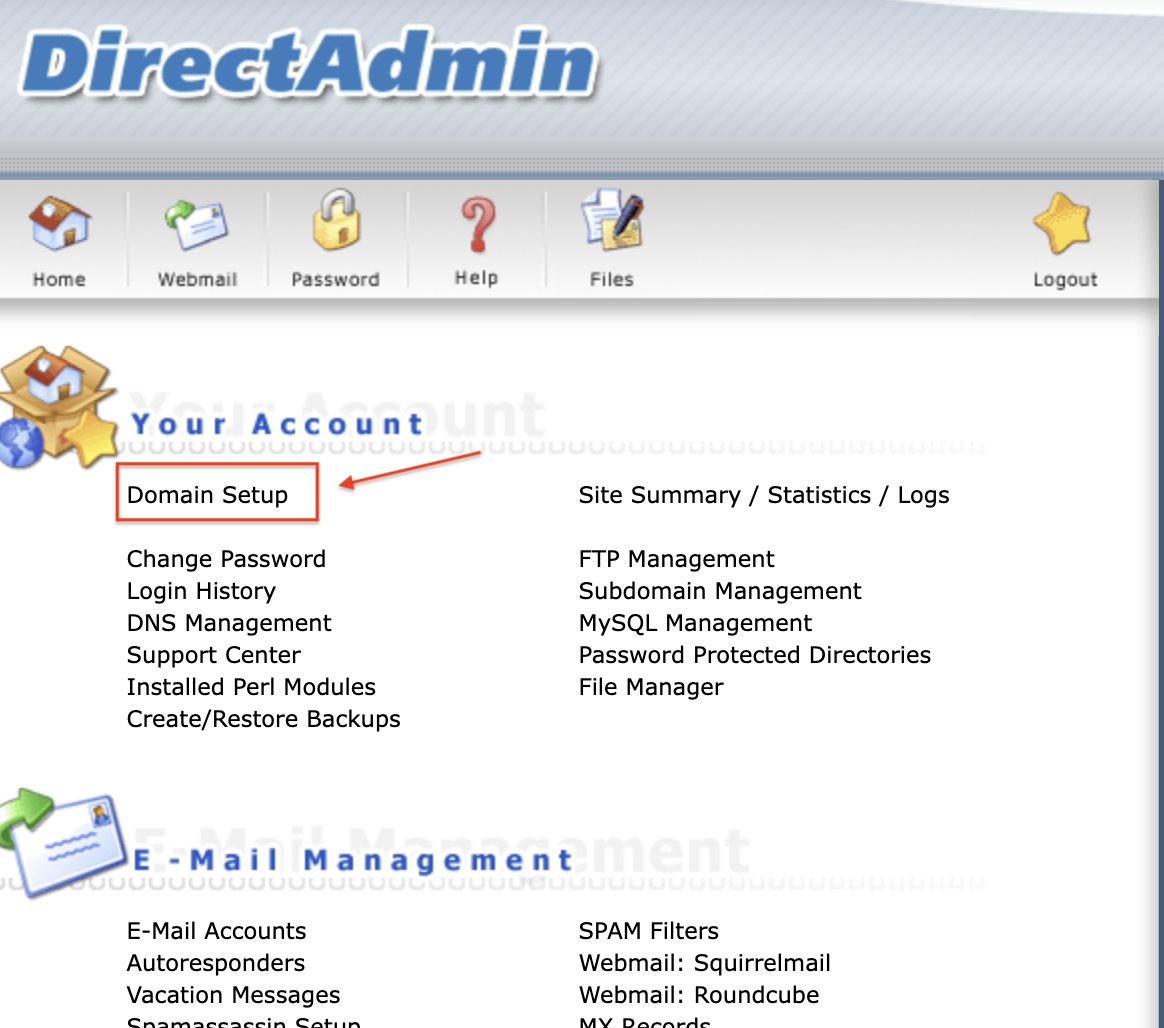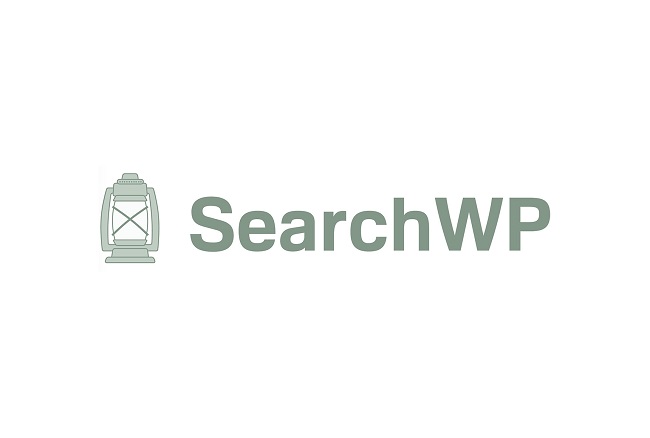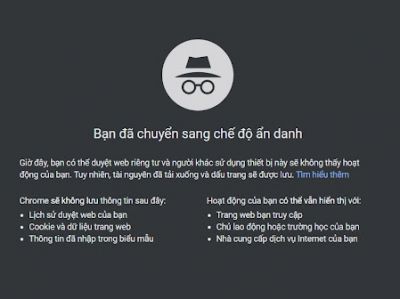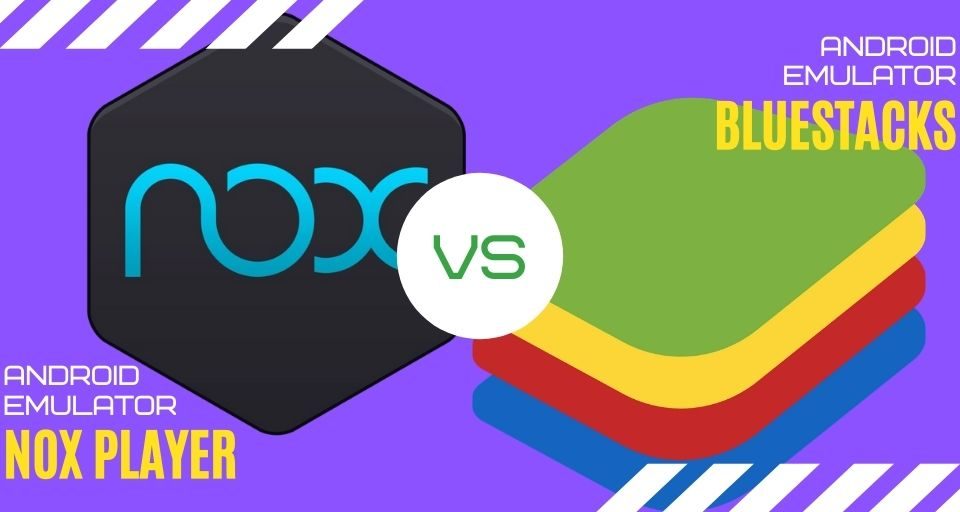Cách import database trong phpMyAdmin
Để thực hiện import database trong phpMyAdmin, ta làm theo các bước sau:
Bước 1: Truy cập vào PhpMyadmin của bạn
Bước 2: Xóa dữ liệu cũ trước khi import dữ liệu mới lên PhpMyadmin
Nếu bạn thực hiện tại mới một database để nhập có thể bỏ qua bước này.
Nếu cơ sở dữ liệu của bạn đang chứa dữ liệu, bạn cần thực hiện là xóa toàn bộ dữ liệu của cơ sở dữ liệu này trước khi nhập, để tránh gây ra lỗi có thể xảy ra. Để xóa dữ liệu hiện có, vui lòng chọn cơ sở dữ liệu của bạn:
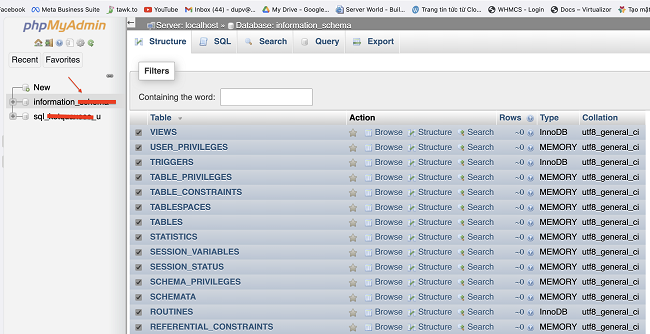
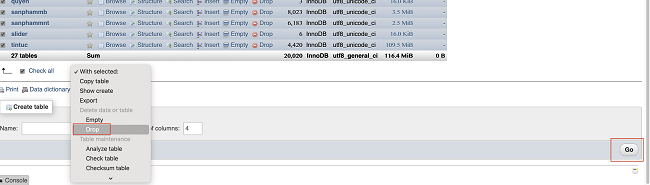
Click “yes” chắc chắn rằng muốn xóa dữ liệu cũ.
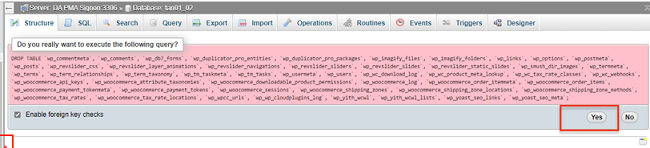
Bước 3: Import dữ liệu :
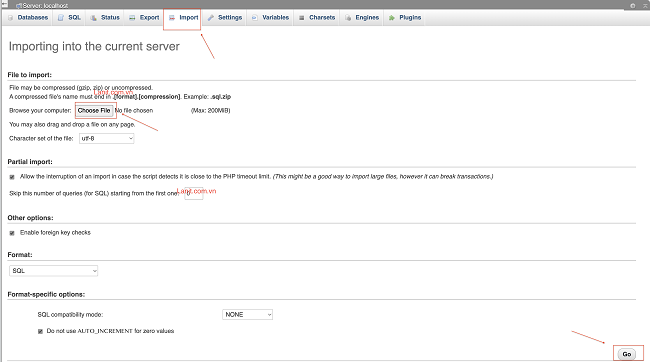
Đầu tiên Chọn Import => sau đó Chọn File database và click vào Go để upload và restore database lên phpMyAdmin. Quá trình upload sẽ mất một lúc.
Export dữ liệu trong phpMyAdmin
Quá trình Export dữ liệu trong phpMyAdmin (xuất cơ sở dữ liệu) cũng được thực hiện tương tự như khi nhập dữ liệu. Bạn chỉ cần chọn cơ sở dữ liệu muốn xuất và truy cập vào giao diện phpMyAdmin của cơ sở dữ liệu đó.
Sau đó chọn mục Export trong thanh menu phía trên, giữ nguyên các tùy chọn mặc định và nhấp vào nút Go để xuất cơ sở dữ liệu MySQL về máy tính.
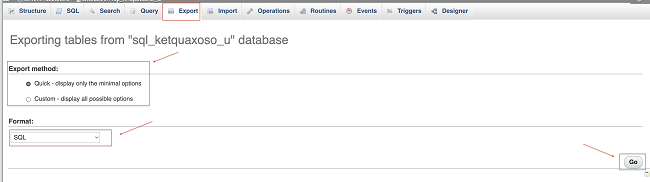
Export thành công thì sẽ có 1 file được tải về máy.
Trên đây là các thao tác đơn giản để bạn nhập – xuất cơ sở dữ liệu trong PhpMyadmin. Khi khách hàng thuê hosting, thuê vps tại LANIT, bạn sẽ được kỹ thuật hỗ trợ các vấn đề liên quan một cách nhanh chóng. Liên hệ ngay LANIT nếu bạn đang có nhu cầu mua vps, mua hosting website nhé!